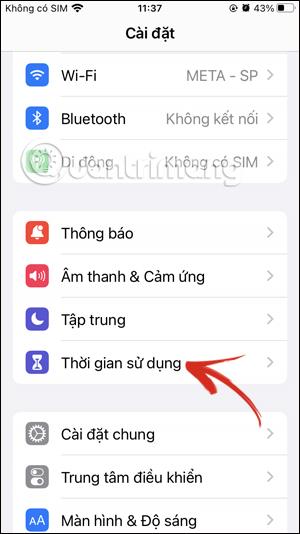Skærmtidsfunktionen på iPhone hjælper forældre med at administrere deres børns telefonbrugstid, hvilket begrænser apps på iPhone til den tid, børn kan bruge appen. Og denne skærmtidsfunktion er beskyttet af den adgangskode, som forældre har indstillet. Hvis du glemmer din iPhone Screen Time-adgangskode, kan du ikke ændre indstillingerne igen. Artiklen nedenfor vil guide dig til at nulstille iPhone Screen Time-funktionens adgangskode.
Instruktioner til nulstilling af adgangskode for iPhone-brugstid
Trin 1:
I grænsefladen på telefonen skal du klikke på Indstillinger og derefter klikke på funktionen Skærmtid for at konfigurere. Gå til indstillingsgrænsefladen for denne funktion, rul ned nedenfor, og klik på Skift adgangskode for brugstid .


Trin 2:
Vis indstillingerne under skærmen, og klik på Skift adgangskode til skærmtid .

Trin 3:
Denne tid viser adgangskodeinputgrænsefladen for den skærmtidsfunktion, der aktuelt er i brug. Fordi du har glemt din adgangskode, skal du klikke på Glemt din adgangskode . Du bliver derefter bedt om at indtaste adgangskoden til din Apple ID-konto for at nulstille adgangskoden til skærmtidsfunktionen på iPhone.


Du vil derefter modtage en e-mail, der giver os mulighed for at nulstille adgangskoden til skærmtidsfunktionen på iPhone.
Sådan nulstiller du adgangskoden til skærmtid på Mac
Hvis du vil nulstille din skærmtidsadgangskode på din Mac, er det her, du skal gøre:
1. Klik på Apple -ikonet i øverste venstre hjørne af menulinjen, og vælg Systemindstillinger i rullemenuen.
2. Vælg Skærmtid fra sidebjælken.
3. Rul ned, og klik på Skift adgangskode... under Låseskærmtidsindstillinger .
4. Klik på Glemt adgangskode?
5. Indtast din Apple ID-e-mail, og klik på Næste , eller tryk på Retur- tasten i.
6. Indtast din Apple ID-adgangskode, og klik på Næste , eller tryk på Retur- tasten .

Skærm til gendannelse af adgangskode til skærmtid på Mac
7. Indtast til sidst den nye skærmtidskode, og indtast den derefter igen for at bekræfte.
Igen, du er uheldig, hvis du ikke aktiverer Del på tværs af enheder og springer trin til gendannelse af skærmtidsadgangskode over under opsætningen.
Sådan nulstiller du dit barns skærmtidsadgangskode
Hvis du udnytter forældrekontrol fuldt ud på dit barns iPhone eller iPad og bruger Apples familiedelingsfunktion til at styre dine børns skærmtid, kan du bruge din iPhone eller iPad.Mac til at nulstille skærmtidsadgangskoden til dit barns enhed.
Bemærk : Du skal være familiearrangør for at nulstille dit barns skærmtidsadgangskode.
På iPhone eller iPad
Følg nedenstående trin for at nulstille adgangskoden til skærmtid på dit barns Apple-enhed fra en iPhone eller iPad:
- Åbn appen Indstillinger på din iPhone eller iPad, og tryk på dit navn øverst.
- Tryk på Familiedeling , og vælg dit barns navn.
- Tryk på Skærmtid på den næste skærm .
- Tryk på Skift skærmtidskode , og tryk derefter på Skift skærmtid igen blandt de to muligheder.
- Du vil nu blive bedt om at indtaste din enheds adgangskode. Hvis du bruger Touch ID eller Face ID til at låse din enhed op, kan du scanne din finger eller dit ansigt for at fortsætte godkendelsesprocessen.
- Indtast endelig den nye skærmtidsadgangskode og indtast den igen for at bekræfte.
Skift eller deaktiver dit barns skærmtidsadgangskode i indstillingsappen på iPhone
På Mac
Her er hvad du skal gøre, hvis du vil nulstille dit barns skærmtidsadgangskode ved hjælp af en Mac:
1. Klik på Apple- ikonet og gå til Systemindstillinger .
2. Vælg Skærmtid fra venstre sidebjælke.
3. Klik på dit navn ud for Familiemedlem , og vælg dit barns navn fra rullemenuen.
4. Rul ned, og klik på Skift adgangskode .
5. Indtast din Mac-adminadgangskode, og tryk på Retur- tasten , eller klik på Lås op .

Indtast din Macs administratoradgangskode for at nulstille dit barns skærmtidsadgangskode
6. Indtast nu den nye skærmtidsadgangskode, og indtast den igen for at bekræfte.
Alle operationer er meget nemme! Men hvis du glemmer dine Apple-konto-loginoplysninger, skal du først gennemgå den komplicerede proces med at nulstille din Apple ID-adgangskode.
Hvis du har slået Del på tværs af enheder til , synkroniseres dine skærmtidsindstillinger problemfrit på tværs af alle enheder på din iCloud-konto. Dette betyder, at du ikke skal ændre din skærmtidsadgangskode separat på din iPhone, iPad og Mac.